在 Windows 10 NAS – NE-201 中,為確保系統可運作不中斷,可登入至 Windows 10 桌面並到電源選項的設定模式中,將睡眠模式關閉。但即使關閉了睡眠模式,過了約 3 個多小時, Windows 10 作業系統仍會將電腦自動轉入休眠,那該如何設定才能完全關閉呢? 請參考以下操作。
進行睡眠設定
1.首先,請至 Windows 10 NAS 中的 Windows 10 桌面,並右鍵點選左下角的 Windows Key 鍵,選擇 [電源選項]。

2. 確認睡眠設定為 [永不] 後,接著請點選右側的 [其他電源設定] 。
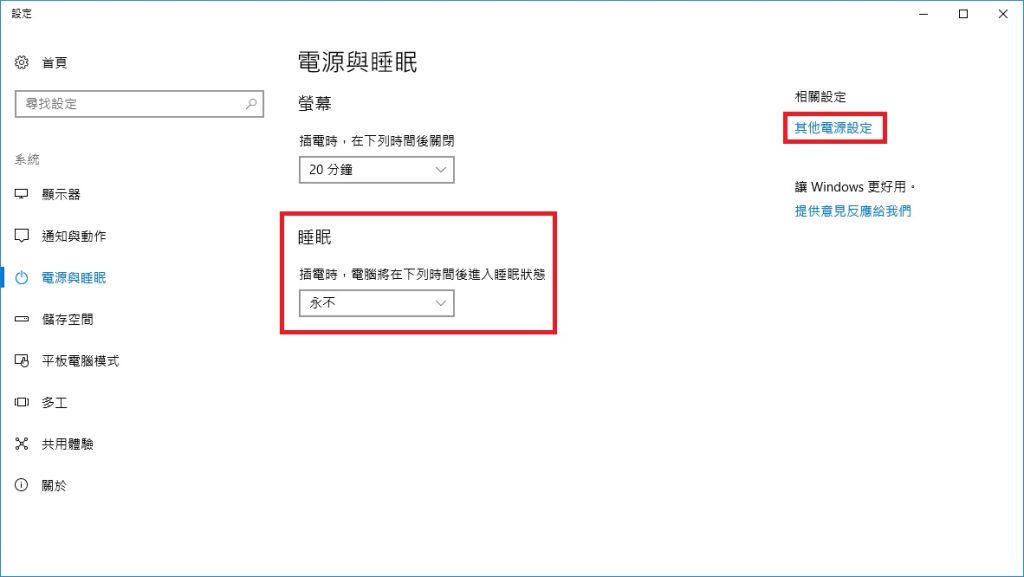
3. 在電源選項頁面中,點選 [變更計畫設定] 。

4. 在編輯計劃設定頁面中,點選 [變更進階電源設定]。
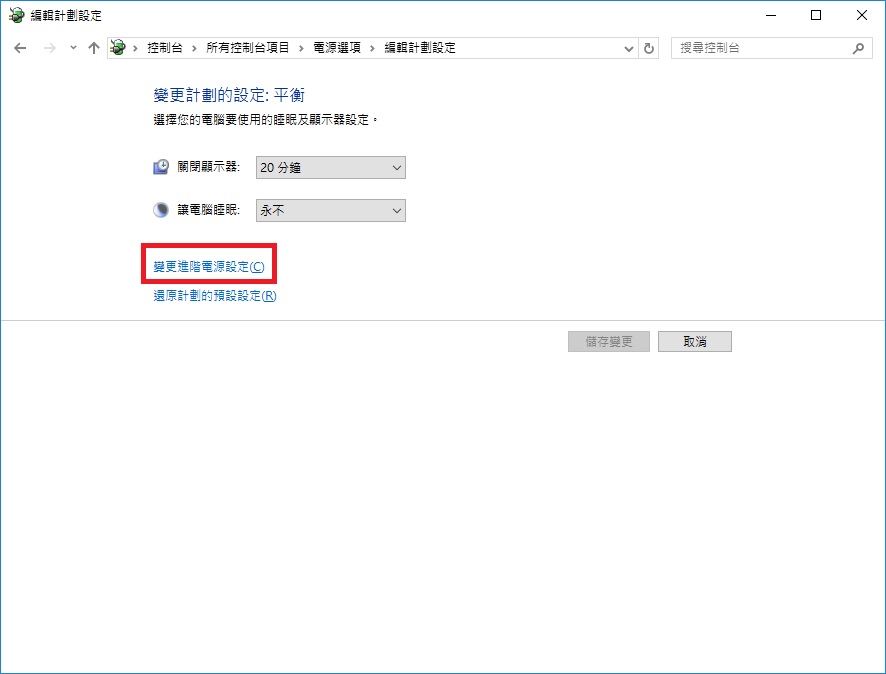
5. 進入電源選項畫面後,找到睡眠清單,並設置睡眠啟動時間為 [永不] 、進入休眠前的時間為 [0]分鐘 ,最後按下 [確定] 即可完成設定。

